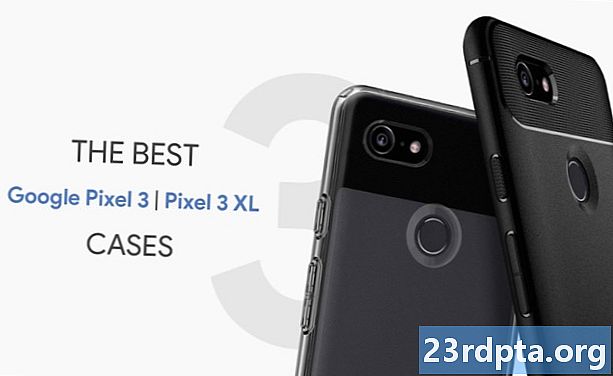תוֹכֶן
- שיטת צילום המסך של Samsung Galaxy S10 1: החזק את הכפתורים
- שיטת צילום מסך של סמסונג גלקסי S10 2: החלק את כף היד
- שיטת צילום מסך של סמסונג גלקסי S10 3: לכידה חכמה
- שיטת צילום מסך של סמסונג גלקסי S10 4: ביקסבי
- שיטת צילום מסך של סמסונג גלקסי S10 5: Google Assistant
- שיטת צילום מסך של סמסונג גלקסי S10 6: בחירה חכמה

הטלפונים החדשים שנחשפו לאחרונה של סמסונג גלקסי של סמסונג גלקסי הופכים את כל צילום הצילום למסך הטלפונים לקלים ביותר ויש יותר מדרך אחת לעשות זאת. למעשה תוכלו לבחור בין שש שיטות שונות, שכולן מניבות פחות או יותר את אותה התוצאה. חלקם עובדים על כל הטלפונים החכמים של אנדרואיד, ואילו אחרים בלעדיים למכשירי הגלקסי של סמסונג - עיין בכולם למטה.
כך תוכלו לצלם צילום מסך בטלפונים של Galaxy S10:
שיטת צילום המסך של Samsung Galaxy S10 1: החזק את הכפתורים

זו הדרך הנפוצה ביותר לקחת צילום מסך שפחות או פחות עובד בכל הטלפונים החכמים של אנדרואיד. פשוט לחץ לחיצה ממושכת על לחצן עוצמת הקול וכפתור ההפעלה בו זמנית, ויש ליצור את צילום המסך תוך שנייה או שתיים.
הוראות שלב אחר שלב:
- נווט לתוכן שברצונך לצלם.
- לחץ והחזק במקביל את עוצמת הקול ולחצני ההפעלה.
שיטת צילום מסך של סמסונג גלקסי S10 2: החלק את כף היד
צילום מסך על גלקסי S10 עם החלקה של כף היד עשוי להרגיש מעט מוזר כשאתה מנסה אותו לראשונה, אך תקבל את העניין די מהר. פשוט החלק את הצד של כף היד על כל התצוגה משמאל לימין או להפך כדי לצלם את צילום המסך. תחילה יהיה צורך להפעיל שיטה זו על ידי כותרת אל הגדרות> תכונות מתקדמות> החלק את כף היד כדי ללכוד.
הוראות שלב אחר שלב:
- נווט לתוכן שברצונך לצלם.
- החלק את הצד של כף היד על פני הצג.
שיטת צילום מסך של סמסונג גלקסי S10 3: לכידה חכמה
שיטה זו לתפוס צילום מסך בטלפונים של Galaxy S10 מאפשרת לך לתפוס את כל העמוד באתר ולא רק את מה שאתה רואה על המסך. אתה מתחיל בצילום צילום מסך רגיל על ידי לחיצה והחזק על כפתורי העוצמה כלפי מטה וכפתור ההפעלה בו זמנית (שיטה ראשונה), או באמצעות החלקה של כף היד (שיטה שנייה).
לאחר סיום זה, יופיעו כמה אפשרויות בתחתית המסך. בחר "לכידת גלילה" והמשיך להקיש עליו כדי להמשיך לרדת בדף. ה- Galaxy S10 שלך יצלם מספר צילומי מסך של הדף ואז יתפור את כולם יחד ליצירת המוצר הסופי.
הקפד לאפשר שיטת צילום מסך זו של Galaxy S10 על ידי מעבר אל הגדרות> תכונות מתקדמות> לכידה חכמה.
הוראות שלב אחר שלב:
- נווט לתוכן שברצונך לצלם.
- קח צילום מסך עם לחצני עוצמת הקול ולחץ ההפעלה או החלק את כף היד.
- הקש על האפשרות "לכידת גלילה" שמופיעה בתחתית.
- המשך ללחוץ על כפתור "לכידת גלילה" כדי להמשיך לרדת בדף.
שיטת צילום מסך של סמסונג גלקסי S10 4: ביקסבי
העוזר הדיגיטלי של Bixby של סמסונג מאפשר לך לצלם מסך בטלפונים של Galaxy S10 באמצעות פקודה קולית פשוטה. פשוט לחץ לחיצה ממושכת על כפתור ה- Bixby הייעודי של הטלפון ואומר "קח צילום מסך."
אתה יכול גם להשתמש בביקסבי כדי לצלם צילום מסך רק על ידי אמירת "היי ביקסבי", אך עליך להגדיר את התכונה על ידי מעבר ל Bixby הביתה> הגדרות> השכמה קולית.
הוראות שלב אחר שלב:
- נווט לתוכן שברצונך לצלם.
- לחץ לחיצה ארוכה על לחצן Bixby או אמור, "היי ביקסבי."
- אמור, "קח צילום מסך", כאשר העוזר הדיגיטלי מופעל.
שיטת צילום מסך של סמסונג גלקסי S10 5: Google Assistant
בנוסף לביקסבי, לטלפוני ה- Galaxy S10 כולם על הלוח עוזר של גוגל, המאפשר גם לצלם צילום מסך עם פקודה קולית. פשוט אמור "אוקיי גוגל" כדי להעלות את העוזר. ואז פשוט אמור, "קח צילום מסך", או הקלד את הפקודה באמצעות המקלדת.
הוראות שלב אחר שלב:
- נווט לתוכן שברצונך לצלם.
- אמור, "בסדר גוגל".
- אמור "קח צילום מסך", או הקלד את הפקודה באמצעות המקלדת.
שיטת צילום מסך של סמסונג גלקסי S10 6: בחירה חכמה
תכונת הבחירה החכמה של סמסונג נהדרת כשאתה רק רוצה לתפוס חלק ספציפי מהתוכן המוצג על המסך. בטלפונים של Galaxy S10 תוכלו לצלם צילום מסך בשתי צורות שונות (מרובעות או סגלגלות) ואפילו ליצור GIF. כדי להתחיל, פתח את לוח הקצה מהצד, מצא והקש על האפשרות "בחירה חכמה" ובחר את הצורה בה ברצונך להשתמש. ואז פשוט בחר את האזור שברצונך ללכוד והקש על "בוצע".
ודא שיטה זו מופעלת תחילה. כדי לבדוק אם הוא מופעל, עבור אל הגדרות> תצוגה> מסך קצה> לוחות קצה.
הוראות שלב אחר שלב:
- נווט לתוכן שברצונך לצלם.
- פתח את לוח הקצה ובחר באפשרות "בחירה חכמה".
- בחר את הצורה בה ברצונך להשתמש עבור צילום המסך.
- בחר באזור שאתה רוצה ללכוד והקש על "בוצע".
הנה לך את זה - אלה שש הדרכים שתוכל לצלם צילום מסך בטלפון ה- Galaxy S10 של סמסונג שלך. באיזה מהם אתה משתמש בדרך כלל?